Article Number: 000132325
Dell U4919DW-Monitor kann die maximale Auflösung mit Intel-Grafiktreiber Version 7584 nicht erzielen
Summary: Der folgende Artikel enthält Informationen darüber, dass der Dell U4919DW-Monitor nicht die maximale Auflösung anzeigt, wenn er an Systeme mit Intel HD-Grafik angeschlossen ist.
Article Content
Symptoms
Die maximale Auflösung kann nicht mit Intel-Grafiktreiber Version 7584 angezeigt werden
Der Monitor Dell U4919DW kann die Auflösung 5120 x 1440 bei 60 Hz (5K) nicht anzeigen, wenn Dell Notebooks mit Intel HD 620- oder 630-Grafikkarten verwendet werden. Die Verwendung eines HDMI-, USB-Typ-C-oder DisplayPort-(DP-)Anschlusses wird bei einer Auflösung von 3840 x 1080 bei 60 Hz im erweiterten Modus angezeigt.
Betroffene Plattformen:
- Latitude 5410
- Latitude 5411
- Latitude 5510
- Latitude 5511
- Latitude 7310 Clamshell
- Latitude 7310 (2-in-1 System)
- Latitude 7410 Clamshell
- Latitude 7410 (2-in-1 System)
- Latitude 7411 (2-in-1 System)
- Dell Precision 3550
- Dell Precision 3551
- Dell Precision 7550
- Dell Precision 7750
Cause
Intel hat die Funktion zur Unterstützung von 5K-Auflösung über einen einzelnen Anschluss ab Version 7584 aus seinem Grafiktreiber entfernt.
Maximale Bildschirmauflösung
| Standard | U-Prozessorlinie | H-Prozessorlinie | S-Prozessorlinie | Hinweise |
|---|---|---|---|---|
| Embedded Display Port* (eDP) | 3840 x 2160 @ 60 Hz, 24 bpp oder 4096 x 2304 @ 60 Hz, 24 bpp4 |
4096 x 2304 bei 60 Hz, 24 bpp | 4096 x 2304 bei 60 Hz, 24 bpp | 1, 2, 3, 7 |
| DP* | 3840 x 2160 @ 60 Hz, 24 bpp oder 4096 x 2304 @ 60 Hz, 24 bpp4 |
4096 x 2304 bei 60 Hz, 24 bpp | 4096 x 2304 bei 60 Hz, 24 bpp | 1, 2, 3, 7 |
| HDMI* 1.4 | 4096 x 2160 bei 30 Hz, 24 bpp | 4096 x 2160 bei 30 Hz, 24 bpp | 4096 x 2160 bei 30 Hz, 24 bpp | 1, 2, 3 |
| HDMI * 2.0/2.0 a (über Active-Protocol Converter (LSPCON)) |
3840 x 2160 @ 60 Hz, 24 bpp oder 4096 x 2160 @ 60 Hz, 24 bpp4 |
4096 x 2160 bei 60 Hz, 24 bpp | 4096 x 2160 bei 60 Hz, 24 bpp | 1, 2, 3, 6 |
Hinweise:
|
||||
Resolution
Lösung
Hinweis: Intel hat die 5K-Unterstützung für den Grafikkartentreiber Version 7925 und höher hinzugefügt.
Die folgenden Schritte können als Problemumgehung in der Windows-Registrierung verwendet werden, um die 5K-Auflösung zu erzwingen.
- Laden Sie die Datei „5K_Enable_Support_U4919DW. zip“ von der Dell Support-Website herunter (Abbildung 1).
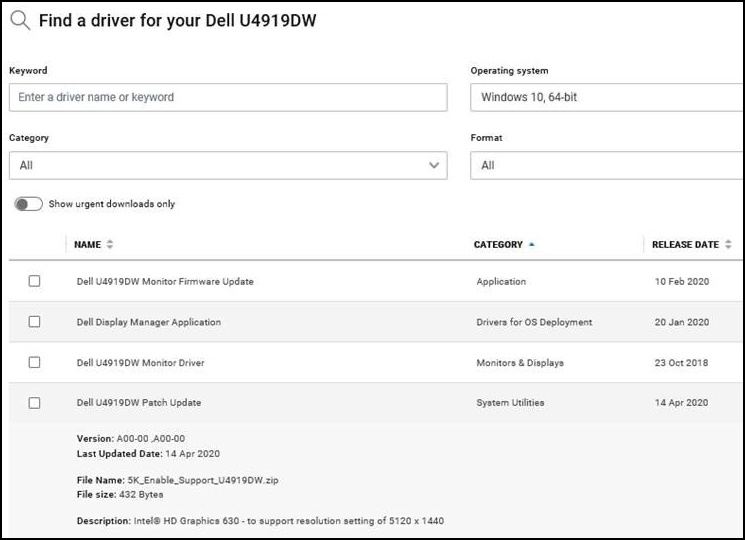
Abbildung 1
- Entpacken Sie die Datei.
- Doppelklicken Sie auf die Datei.
- Klicken Sie auf „Ja“, um den Registrierungsschlüssel zum System hinzuzufügen.
- Starten Sie das System neu.
Hinweis: Weisen Sie den Benutzer an, dass das Aktivieren der 5K-Lösung zu einem weiteren Nebeneffekt führt, was im Dell U4919DW-Artikel (allgemeine Troubleshooting-Schritte) erwähnt wird: Bedienungs- und Fehlerbehebungshandbuch für den Monitor Dell U4919DW
Durch die Deaktivierung der Hardwarebeschleunigung in den Browseroptionen werden die horizontalen Linien nicht mehr angezeigt, die bei höchster Auflösung beim Betrachten von YouTube auftreten.
| Horizontale Streifen, wenn Sie mit der App Microsoft Movies & TV, Microsoft Internet Explorer und Microsoft Edge Onlinevideos ansehen | Bei der Wiedergabe von Onlinevideos auf YouTube mit dem Microsoft Internet Explorer, dem Microsoft Edge-Browser oder dem Anschauen von Online-Videos mit der Movies App werden unerwünschte horizontale Streifen im Video-Wiedergabefenster angezeigt. |
|
Durch die Deaktivierung der Hardwarebeschleunigung in den Browseroptionen werden die horizontalen Linien nicht mehr angezeigt, die bei höchster Auflösung beim Betrachten von YouTube auftreten.
Zurück zum Anfang
Article Properties
Affected Product
Dell U4919DW
Last Published Date
14 May 2021
Version
3
Article Type
Solution